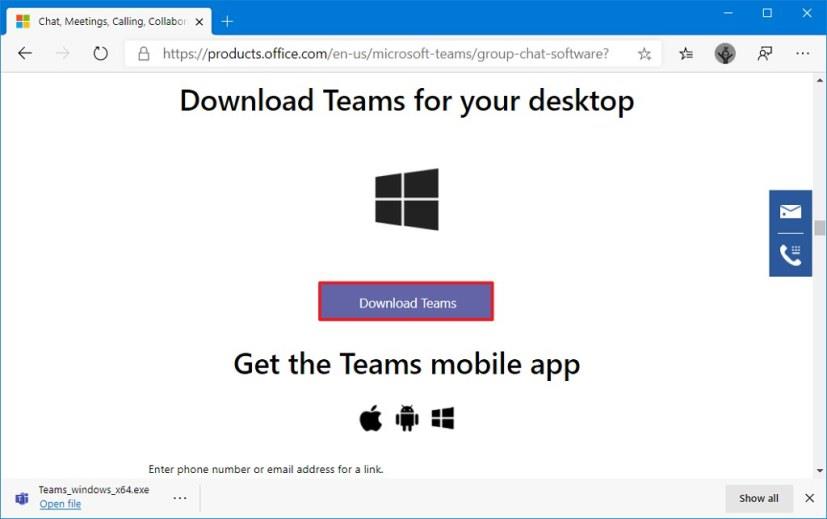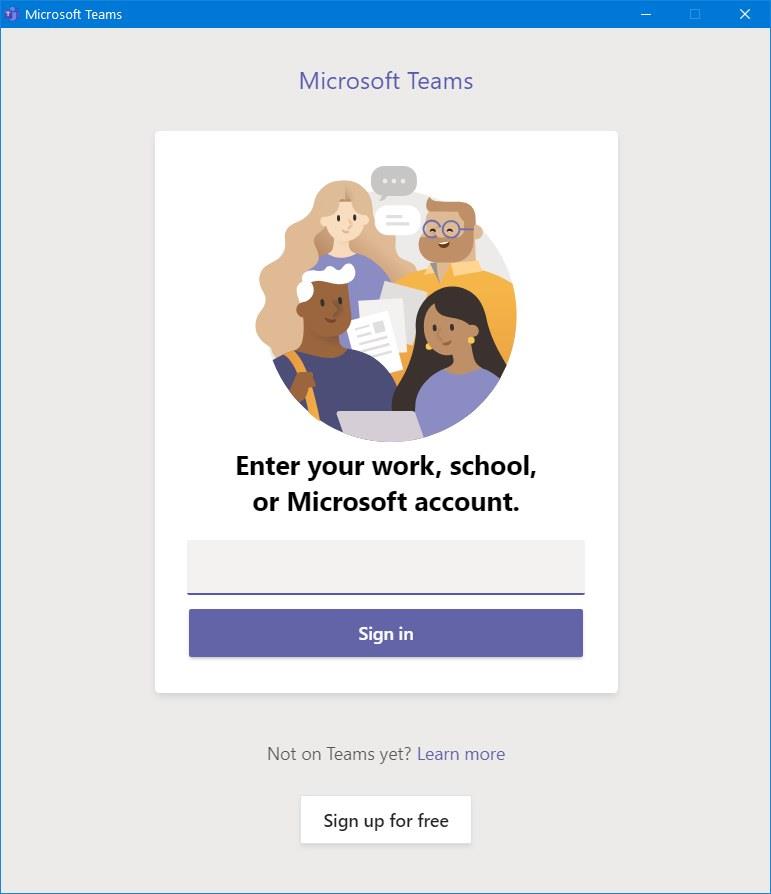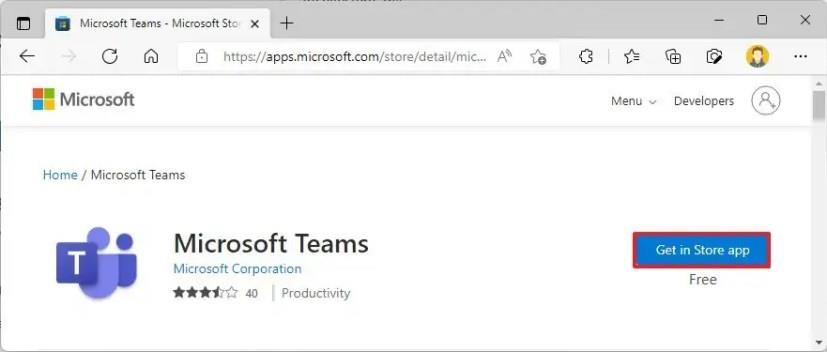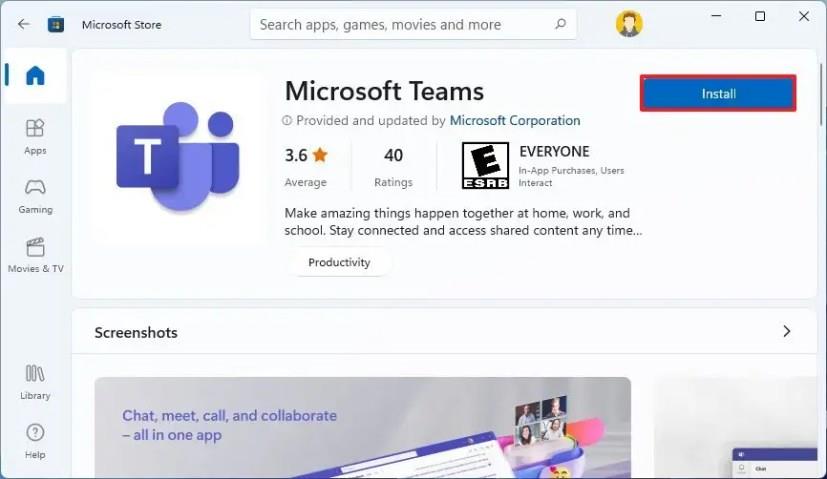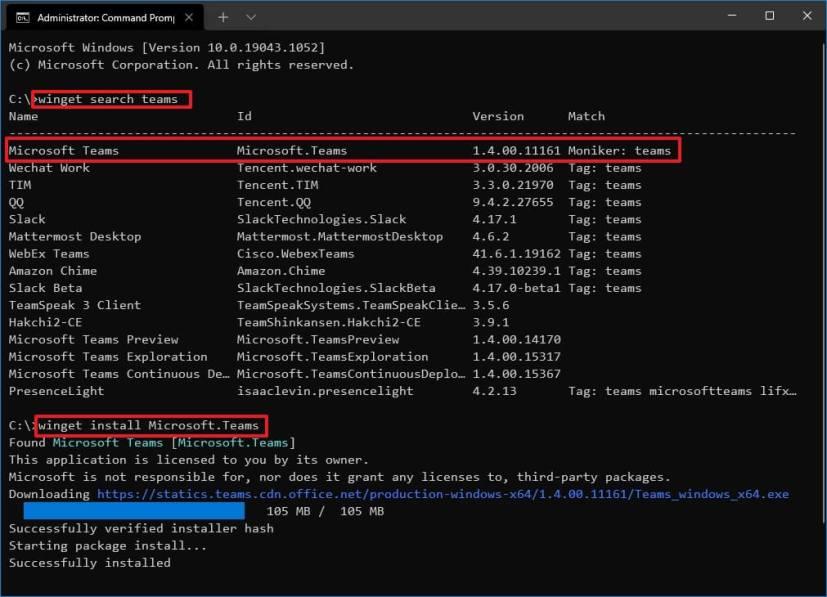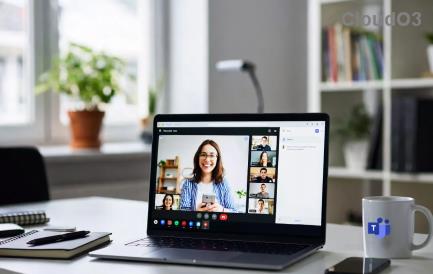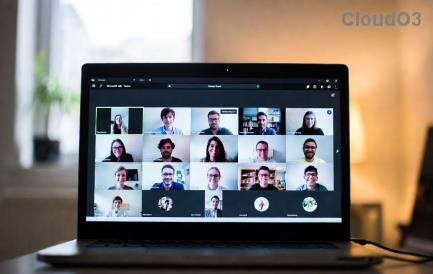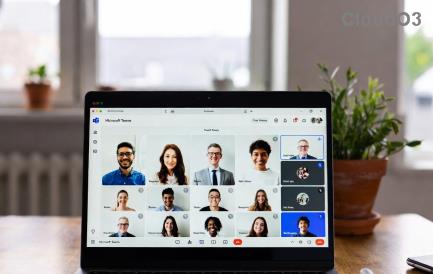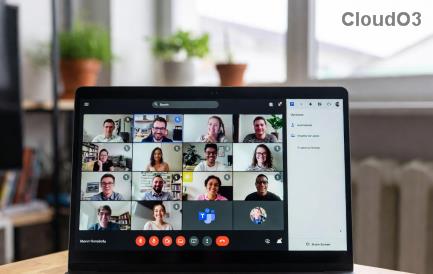No Windows 10, o Microsoft Teams é uma plataforma de colaboração e mensagens projetada para empresas e concorre com o Slack. A empresa oferece o Teams como serviço como mais um recurso para clientes do Microsoft 365, mas qualquer pessoa pode usar todos os recursos essenciais gratuitamente.
A Microsoft descreve o Teams como um espaço de trabalho baseado em bate-papo focado na colaboração em tempo real que traz recursos como bate-papo, videoconferências, anotações com integração do OneNote, Office, Planner, PowerBI e muitas outras extensões.
Neste guia , você aprenderá as etapas para instalar o aplicativo Microsoft Teams usando o instalador autônomo, a Microsoft Store e a ferramenta de linha de comando winget no Windows 10 .
Como instalar o Microsoft Teams no Windows 10
Para instalar o Microsoft Teams, siga estas etapas:
-
Abra a página do Microsoft Teams .
-
Role para baixo e clique no botão Downloads Teams .
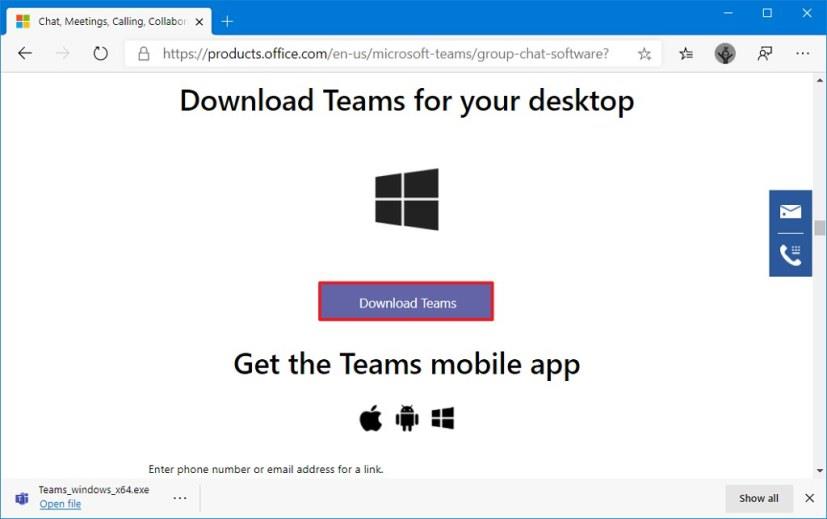
-
Salve o instalador no seu dispositivo.
-
Clique duas vezes no arquivo Teams_windows_x64 para iniciar a instalação.
-
Faça login com o endereço de e-mail da sua empresa. Ou a conta associada ao Microsoft Teams.
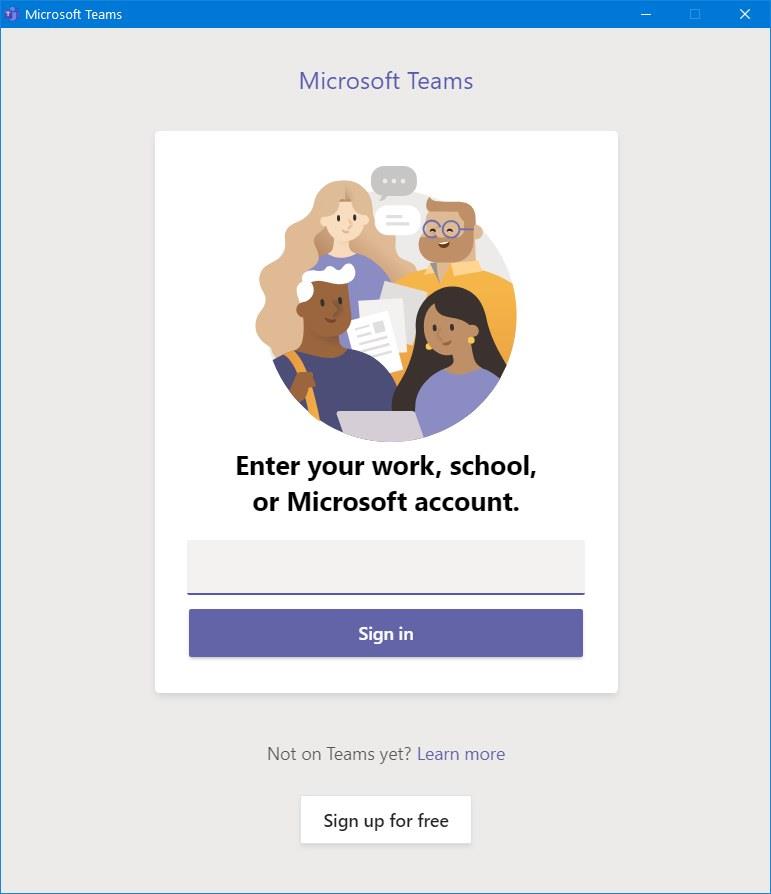
Depois de concluir as etapas, o Microsoft Teams será instalado e você poderá começar a interagir com colegas de trabalho para realizar o trabalho dentro da empresa ou remotamente.
Se você não precisar mais do aplicativo Teams, poderá removê-lo com estas etapas . Caso esteja usando um sistema Linux, você pode seguir estas etapas para instalar a ferramenta de colaboração .
Como instalar o Microsoft Teams da Microsoft Store
Para instalar o Teams por meio da Microsoft Store, siga estas etapas:
-
Abra o Microsoft Teams na Loja .
-
Clique no botão Obter na Loja .
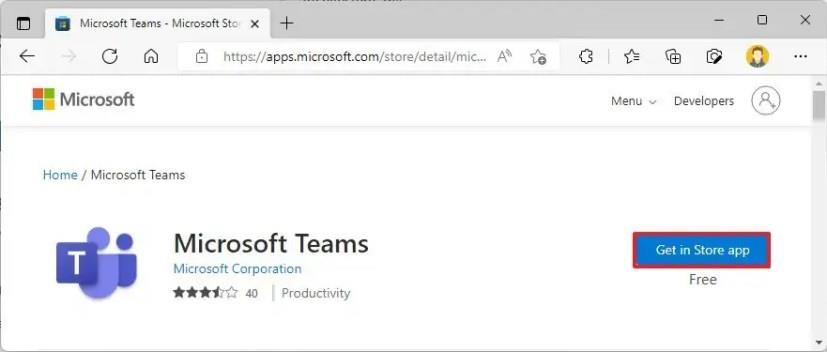
-
Clique no botão Abrir Microsoft Store .
-
Clique no botão Instalar .
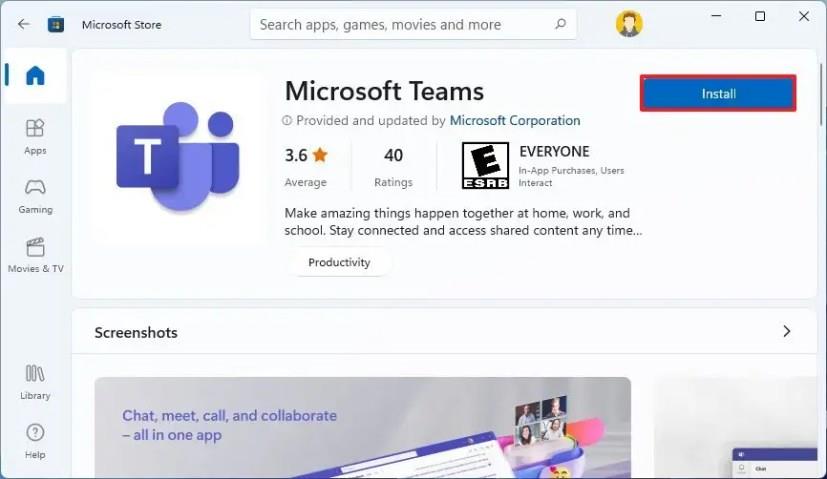
Depois de concluir as etapas, você pode iniciar o aplicativo e entrar com suas credenciais.
Como instalar o Microsoft Teams com o comando winget
Como alternativa, você também pode instalar o Teams usando o Gerenciador de Pacotes do Windows (winget) no Prompt de Comando. Veja como:
-
Abra Iniciar .
-
Procure por Prompt de Comando , clique com o botão direito do mouse no resultado superior e selecione a opção Executar como administrador .
-
(Opcional) Digite o seguinte comando para pesquisar o Microsoft Teams no repositório e pressione Enter :
equipes de busca winget
Nota rápida: Embora o comando de pesquisa não seja necessário, a consulta de instalação deve corresponder ao ID, nome ou moniker do pacote, que pode ser alterado a qualquer momento. Portanto, é uma boa prática pesquisar o aplicativo para executar o comando de instalação correto.
-
Digite o seguinte comando para instalar o Microsoft Teams no Windows 10 com winget e pressione Enter :
winget instalar Microsoft.Teams
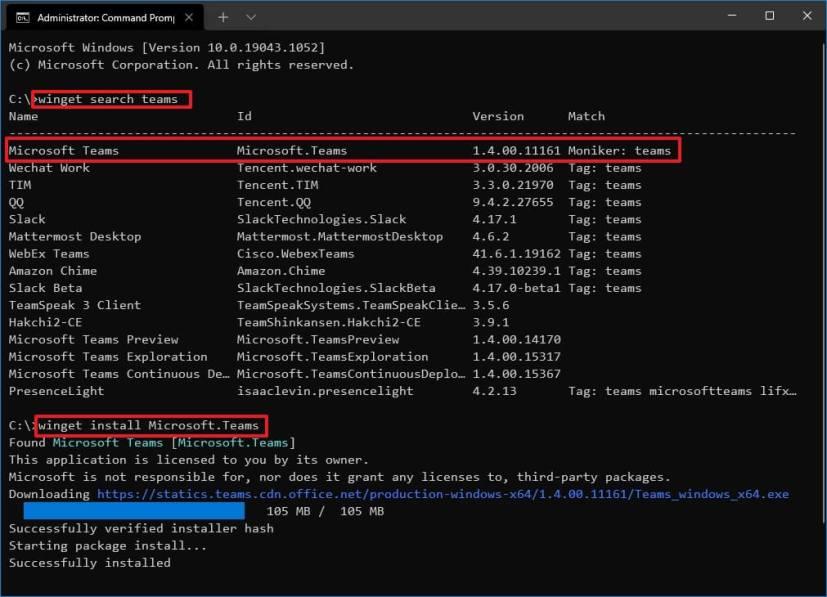
Depois de concluir as etapas, o gerenciador de pacotes baixará e instalará a ferramenta de comunicação sem etapas extras.